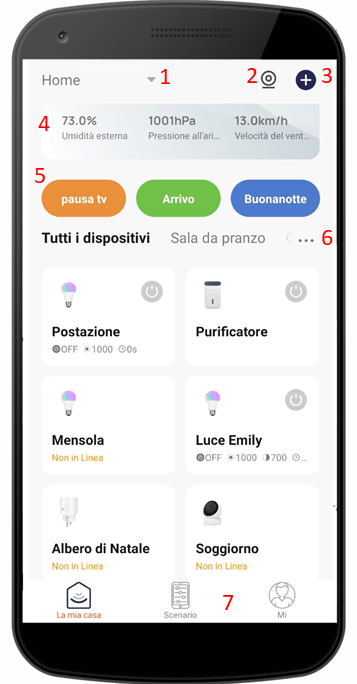- …
La Casa Smart by GBC
- …
Per iniziare registra il tuo account
Crea il tuo nuovo account HeySmart seguendo i passaggi qui sotto illustrati.

Il tuo account HeySmart è vincolato al tuo indirizzo email. Se perdi o rompi lo smartphone, basterà scaricare l'app e accedere nuovamente con la tue credenziali. I dispositivi che associ all'app rimangono vincolati al tuo account e al server cloud HeySmart quindi non dovrai preoccuparti di riconfigurarli di nuovo!
Schermata principale "La mia casa"
Una volta che avrete registrato il vostro account vi comparirà la schermata principale "La mia casa" (figura a sinistra).
Dato che avrete appena registrato l'account, la schermata sarà vuota e priva di dispositivi. Questa schermata si aprirà automaticamente all'apertura dell'app. Mentre navigate nell'applicazione, per tornare a questa schermata è sufficiente premere su "La mia casa" in basso a sinistra.

Icone dispositivo
Dopo che avrete configurato uno o più dispositivi con l'App, la schermata "La mia casa" mostrerà l'icona e il nome che avrete assegnato al dispositivo.
Inoltre, in base al tipo di dispositivo sarà possibile vederne lo stato di accensione e lo status «non in linea» che indica che il dispositivo è spento o privo di connessione internet Wi-Fi.
Funzioni Rapide
Adesso vedremo le funzioni rapide presenti nella schermata principale "La mia casa".

1. Premendo su questa freccia è possibile cambiare «abitazione».
Con un singolo account è possibile creare più «abitazioni»; in questo modo è possibile avere i dispositivi in ambienti virtuali separati senza dover registrare più account. Questo è utile ad esempio per chi ha dispositivi sia nel proprio ufficio che in casa oppure anche in una seconda casa di montagna.
2. Tasto «multi-camera». Premendo su questo tasto si aprirà una schermata dove si potrà vedere la diretta video di più telecamere tutte contemporaneamente.
3. Tasto «aggiungi»; premere per configurare un nuovo dispositivo o creare un nuovo scenario.
4. Banner meteo: indica i dati meteo della posizione che avete impostato nella vostra abitazione.
5. Banner scenari: se avete creato degli scenari e o automazioni, i relativi pulsanti di avvio rapido compariranno qui. Premi sui pulsanti per far attivare lo scenario desiderato. Questi scenari si interfacciano anche con gli assistenti vocali.
6. Gestione stanze: è possibile rinominare e impostare delle stanze all’interno di un’abitazione.
7. La mia casa: schermata principale per gestire i dispositivi;
Scenario: per creare scenari e automazioni smart;
MI : per accedere alle impostazioni dell’Applicazione e account;
© Copyright 2024 - Kon.El.Co S.p.A. P.IVA 11190160157
Google, Google Play, Android and Google Home are trademarks of Google LLC. Google Assistant is not available in certain languages and countries. Amazon, Alexa and all related logos are trademarks of Amazon.com, Inc. or its affiliates. Apple, the Apple logo, and the App Store are trademarks of Apple inc., registered in the U.S. and other countries and regions.